|
Die folgende Anleitung beschreibt die Erstellung von Hörbüchern (*.m4b) für kompatible Abspieler wie Apples iPod aus AAC-Dateien (*.m4a).
|
| Grundeinstellungen |
|
 ab Version 2.0:
ab Version 2.0:
Bei Verwendung von
 "neroAacEnc.exe"
kann die Erzeugung der AAC-Dateien direkt im AAC Audiobook Creator vorgenommen werden. Dazu wie unten gezeigt unter "neroAacEnc.exe"
kann die Erzeugung der AAC-Dateien direkt im AAC Audiobook Creator vorgenommen werden. Dazu wie unten gezeigt unter
 "Einstellungen"
die gewünschte Datenrate, den Kodierungs-Modus, das AAC-Profil (alle ab Version 2.1) sowie den Kanal-Modus und die Abtastrate (beide ab Version 3.0) einstellen und die Anzahl maximal möglicher paralleler Ausführungen bestimmen. "Einstellungen"
die gewünschte Datenrate, den Kodierungs-Modus, das AAC-Profil (alle ab Version 2.1) sowie den Kanal-Modus und die Abtastrate (beide ab Version 3.0) einstellen und die Anzahl maximal möglicher paralleler Ausführungen bestimmen.
Hinweise:
- Die maximale Anzahl möglicher paralleler Ausführungen entspricht der Anzahl (logischer) Prozessorkerne.
- Bei großen MP3-Dateien wird bei der temporären Umwandlung in WAV-Dateien sehr viel Festplattenplatz beansprucht. In diesem Fall die Anzahl paralleler Ausführen reduzieren.
- Bei sehr vielen kleinen MP3-Dateien für maximale Konvertierungs-Geschwindigkeit die Anzahl paralleler Ausführungen erhöhen.
- Bei ausschließlicher Verwendung von AAC-Dateien als Ausgangsmaterial hat die Anzahl parallerer Ausführungen keinen Einfluss auf die erzielbare Erstellungs-Geschwindigkeit.
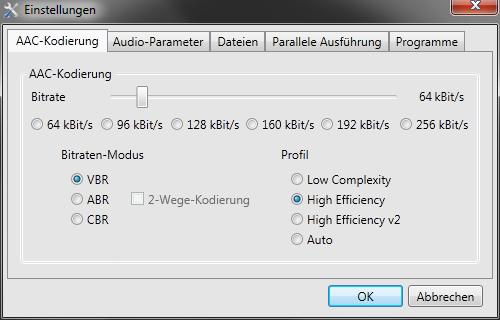
Einstellungen für die AAC-Kodierung (ab Version 2.2)
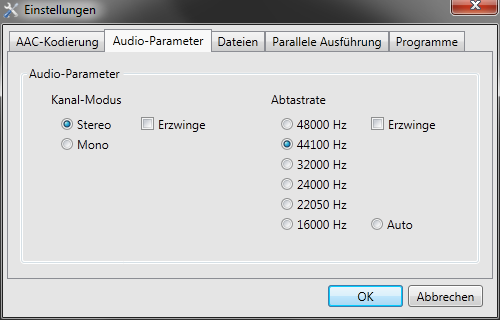
Einstellungen für die Audio-Parameter (ab Version 3.0)
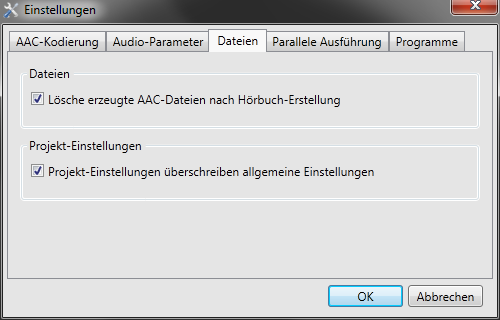
Einstellungen für die (temporär) erzeugten AAC-Dateien (ab Version 2.2) und die Projekt-Einstellungen (ab Version 3.0)
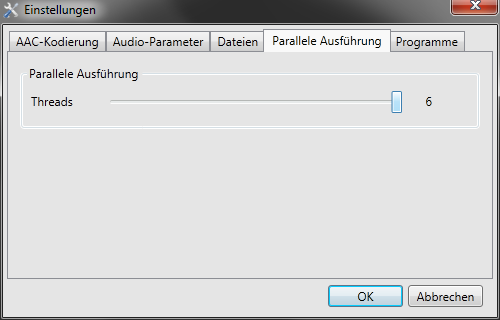
Einstellungen für die maximale Anzahl möglicher paralleler Ausführungen (ab Version 2.0)
|
|
| Anlegen eines Projektverzeichnisses |
|
Um bei zunehmender Anzahl von Hörbüchern nicht den Überblick zu verlieren, empfiehlt es sich, zunächst für jedes Erstellungs-Projekt ein eigenes Verzeichnis anzulegen.
Im folgenden Beispiel wurde dafür folgende Struktur gewählt:
- Laufwerk
- Verzeichnis "Quellen"
- Verzeichnis Autorenname
- Verzeichnis Hörbuch-Bezeichnung
- Verzeichnis "M4A"
- Verzeichnis "MP3"
- Datei Hörbuch-Bezeichnung.xod (dies ist die Projektdatei)
- Datei "Cover.jpg" (dies ist das Hörbuch-Bild)
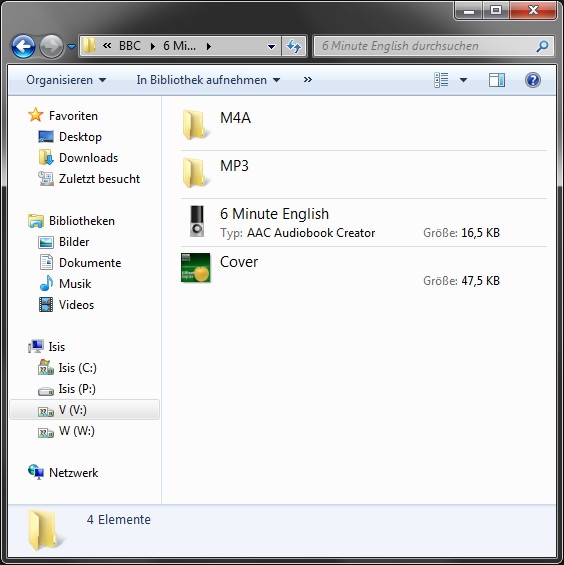
Struktur Projektverzeichnis
Im konkreten Beispiel bedeutet dies, dass sich auf Laufwerk "v:\", im Verzeichnis "Quellen" das Autorenverzeichnis "BBC" befindet, in dem das Projektverzeichnis "6 Minute English" liegt.
Dieses enthält (wie auch alle anderen Projektverzeichnisse) die Ordner "M4A" für die neu zu erzeugenden AAC-Dateien, sowie den Ordner "MP3" für die Original-Dateien.
In der in obiger Abbildung zu sehenden Datei "6 Minute English" vom Typ "AAC Audiobook Creator" (*.xod) befinden sich alle für die Erstellung des Hörbuchs nötigen Daten im XML-Format. Diese Datei wird vom Programm
erzeugt, sobald der Benutzer das Projekt abspeichert. Schließlich findet sich noch die Datei "Cover.jpg", die, wie der Name es schon vermuten lässt, das Cover des Hörbuchs beinhaltet.
|
|
| Anpassen der iTunes-Einstellungen (nur für Audiobook Creator-Versionen < 2.0 notwendig) |
|
 ab Version 2.0:
ab Version 2.0:
Bei Verwendung von
 "neroAacEnc.exe"
ist die im Folgenden beschriebene Vorgehensweise nicht mehr notwendig. "neroAacEnc.exe"
ist die im Folgenden beschriebene Vorgehensweise nicht mehr notwendig.
Bevor aus dem jeweiligen Ausgangsmaterial die benötigten AAC-Dateien erstellt werden können, sollten zunächst die für die Umwandlung wichtigen Einstellungen überprüft und gegebenenfalls angepasst
werden. Der Einstellungs-Dialog von iTunes ist unter
"Bearbeiten" >> "Einstellungen..."
zu finden (schneller geht es mit <Strg> + ,).
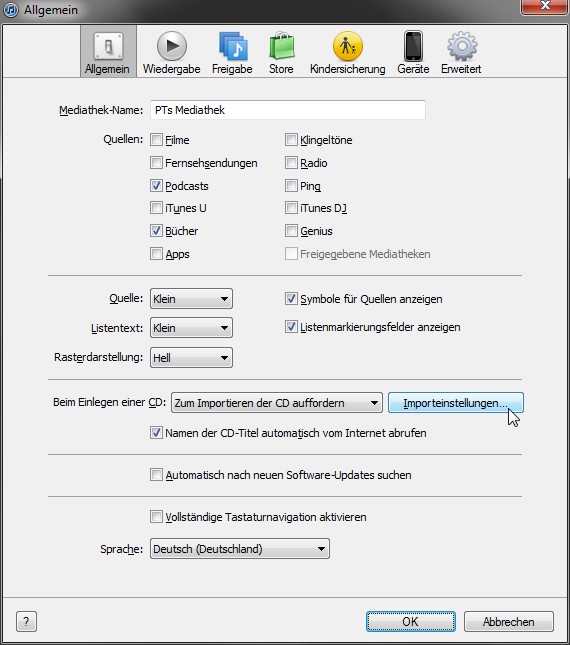
Einstellungs-Dialog von iTunes
Nach einem Klick auf "Importeinstellungen..." öffnet sich der entscheidende Dialog, in dem der gewünschte Codierer und die entsprechenden Einstellung ausgewählt werden können.
|
|
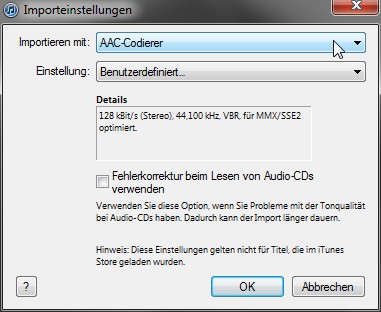
Importeinstellungen
Zunächst muss in der Aufklappliste "Importieren mit:" der Eintrag "AAC-Codierer" ausgewählt werden.
|
|
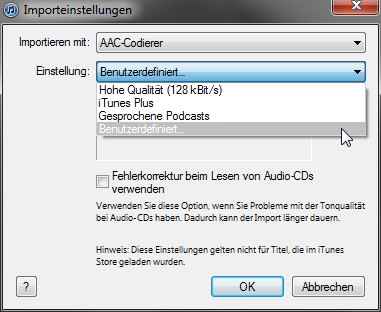
Benutzerdefinierte Importeinstellungen
Im zweiten Schritt wird in der Aufklappliste "Einstellung:" der Eintrag "Benutzerdefiniert" ausgewählt...
|
|
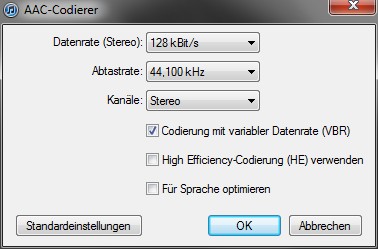
Einstellungs-Dialog des AAC-Codierers
... worauf sich der Einstellungs-Dialog des AAC-Codierers öffnet.
Zu beachten ist bei der Wahl der gewünschten Einstellung, dass alle Dateien in einer Hörbuch-Datei sowohl über die gleiche
Abtastrate (normalerweise 44,1 kHz), als auch über die gleiche Kanalanzahl (Mono oder Stereo) verfügen muss, während die gewählte Datenrate unterschiedlich sein darf (bei gewählter Codierung mit variabler Datenrate
ist sie dies sogar zwangsläufig).
Hinweis:
- sollte iTunes oder der iPod eine Hörbuch-Datei einmal nicht annehmen, ist die Ursache meistens in einem Verstoß gegen diese Regel zu finden
|
|